
Contrairement à d'autres applications de conférence populaires, TeamTalk est livré avec son propre serveur autonome. Cela signifie que vous ne dépendez pas d'un tiers pour héberger vos conférences. En d'autres termes, vous contrôlez totalement votre communauté et pouvez choisir qui peut participer.
Être accessible aux malvoyants est une caractéristique importante du système de conférence TeamTalk. Le logiciel est donc livré avec un client Windows spécial qui fonctionne bien avec les lecteurs d'écran. Cette application client est appelée TeamTalk 5 Classic for Accessibility .
Chaînes TeamTalk :
Pour utiliser le système de conférence TeamTalk, les utilisateurs doivent configurer leur propre serveur TeamTalk ou se connecter à l'un des serveurs accessibles au public. Une fois les utilisateurs connectés se voient présenter un ensemble de canaux (parfois appelés salles) dans lequel un utilisateur peut entrer et à partir de là interagir avec les autres utilisateurs qui sont dans le même canal.
Dans la figure 1, quatre utilisateurs sont entrés dans un canal nommé «Room 11B». Alors que dans le même canal, les utilisateurs peuvent écrire des messages texte dans l'onglet Chat, voir la vidéo dans l'onglet Vidéo, voir les applications partagées dans l'onglet Bureaux et télécharger des fichiers dans l'onglet Fichiers.
Conversations audio et vidéo:

TeamTalk prend en charge plusieurs sessions vidéo, il est donc possible de voir la vidéo de chaque utilisateur d'une chaîne. Pour voir les utilisateurs avec vidéo, cliquez simplement sur l'onglet Vidéo où toutes les sessions vidéo actives sont alignées dans une grille.
Les utilisateurs qui transmettent de la vidéo ont un cadre bleu entourant leur icône d'utilisateur comme le montre la figure 2. En cliquant sur le bouton de détachement dans le coin supérieur droit, il est possible de voir l'utilisateur sélectionné dans une fenêtre séparée.
Partager des applications de bureau :
Toute application exécutée sur le bureau de votre ordinateur peut être partagée avec d'autres utilisateurs. Cela peut être utilisé pour faire des présentations en ligne. La figure 3 montre comment l'utilisateur Randi a partagé le navigateur Internet Safari.
Pour voir l'application partagée dans une fenêtre séparée, appuyez simplement sur le bouton de détachement dans le coin supérieur droit.
Partage de fichiers:

En cliquant sur l'onglet Fichiers, les utilisateurs peuvent voir quels fichiers peuvent être téléchargés dans la chaîne à laquelle ils participent. Chaque fichier est répertorié avec un nom, sa taille et qui a téléchargé le fichier. La figure 3 montre un exemple de fichiers partagés entre les utilisateurs d'un canal.
En tant qu'administrateur de serveur, il est possible d'attribuer un quota de disque pour chaque canal du serveur afin de limiter l'utilisation de l'espace disque.
Administration du serveur :
L'application client TeamTalk contient une liste de serveurs TeamTalk accessibles au public auxquels vous pouvez vous connecter et utiliser librement. Certains pourraient cependant préférer exécuter leur propre serveur et pour cela, TeamTalk est livré avec son propre serveur autonome disponible pour Windows, Mac OS X et Linux. L'exécution de votre propre serveur TeamTalk vous permet de configurer exactement à quoi vous voulez que votre serveur ressemble et qui devrait y avoir accès.
La figure 5 montre les options configurables globales d'un serveur TeamTalk qui s'appliquent à tous les utilisateurs qui se connectent au serveur.
Le nombre maximum d'utilisateurs pouvant se connecter à un serveur TeamTalk est de 1000.
La figure 6 montre les options configurables pour chaque compte d'utilisateur.
Comme le montre l’image ci-dessous, le serveur TeamTalk dispose d'un large éventail d'options pour limiter les droits des utilisateurs sur le serveur.
La principale caractéristique de TeamTalk v5.6 a été d'améliorer l'annulation de l'écho sous Windows. Cela a provoqué pas mal de changements dans le choix du système audio dans les Préférences.
Lorsque TeamTalk v5.6 est configuré pour utiliser la «session audio Windows», il utilise désormais l'annulateur d'écho (AEC) intégré de Windows, le contrôle automatique de gain (AGC) et le débruiteur. L'annuleur d'écho intégré fonctionne bien mieux que l'annuleur d'écho précédemment disponible. Cependant, un inconvénient est que lorsque AEC, AGC ou débruitage sont activés, l'entrée audio est automatiquement convertie en 22050 Hz mono. Il s'agit d'une limitation dans l'implémentation Windows d'AEC, AGC et du débruitage.
L'onglet Sound System dans les Préférences ne contient plus le mode duplex car il n'est plus nécessaire. De plus, il n'est plus nécessaire que le périphérique d'entrée et de sortie prenne en charge la même fréquence d'échantillonnage lors de l'utilisation de l'annulation d'écho.
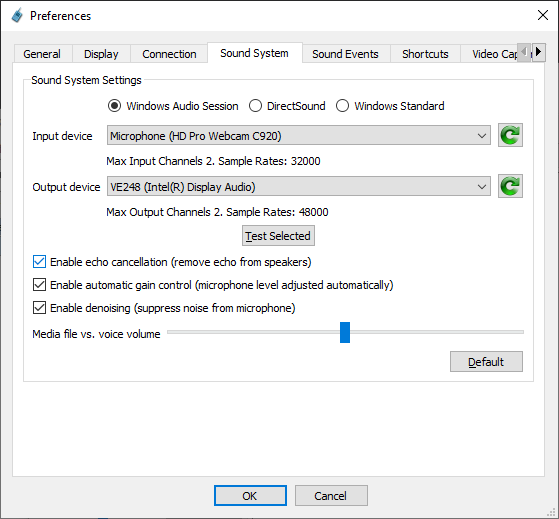
Le système audio «DirectSound» fonctionne de la même manière qu'auparavant, c'est-à-dire qu'il ne convertit pas l'entrée sonore en 22050 Hz mono lorsque l'AEC, l'AGC ou le débruitage est activé.
Page d’accueil : https://bearware.dk/
Sélectionnez la distribution à télécharger:
| TeamTalk v5.6.3 pour Windows 7/8/10 | | |
| Nom de fichier: | TeamTalk_v5.6.3_Setup.exe | |
| Taille du fichier: | 19 Mo | |
| Date de sortie: | 20 septembre 2020 | |
| TeamTalk v5.6.2 pour Mac OS X 10.12 (Sierra) et versions ultérieures | | |
| Nom de fichier: | TeamTalk_v5.6.2_Setup.pkg | |
| Taille du fichier: | 102 Mo | |
| Date de sortie: | 13 septembre 2020 | |
| TeamTalk v5.6.1 pour Ubuntu 18 Linux x86_64 |  | |
| Nom de fichier: | teamtalk-v5.6.1-ubuntu18-x86_64.tgz | |
| Taille du fichier: | 15 Mo | |
| Date de sortie: | 12 septembre 2020 | |
| TeamTalk v5.6.1 pour Debian 9 (stretch) Linux x86_64 |  | |
| Nom de fichier: | teamtalk-v5.6.1-debian9-x86_64.tgz | |
| Taille du fichier: | 15 Mo | |
| Date de sortie: | 12 septembre 2020 | |
| TeamTalk v5.6.1 pour Raspbian (stretch) Raspberry Pi armhf (serveur uniquement) | | |
| Nom de fichier: | teamtalk-v5.6.1-raspbian10-armhf.tgz | |
| Taille du fichier: | 14 Mo | |
| Date de sortie: | 12 septembre 2020 | |
| TeamTalk v5.6.1 pour CentOS 7 x86_64 (serveur uniquement) | | |
| Nom de fichier: | teamtalk-v5.6.1-centos7-x86_64.tgz | |
| Taille du fichier: | 1 Mo | |
| Date de sortie: | 12 septembre 2020 | |
| TeamTalk 5 pour iOS 8.0 et versions ultérieures |  | |
| Nom de fichier: | TeamTalk 5 dans l'App Store | |
| Taille du fichier: | 14 Mo | |
| Date de sortie: | 4 août 2020 | |
| TeamTalk 5 pour Android 5 et versions ultérieures (ARMv7A, ARM64, x86, x86_64) |  | |
| Nom de fichier: | TeamTalk 5 sur Google Play | |
| Taille du fichier: | 33 Mo | |
| Date de sortie: | 4 août 2020 | |
TeamTalk BETA1 – v5.7.0.5024 :
TeamTalk v5.7.0.5024 pour Windows
TeamTalk Classic v5.7.0.5024 Portable pour Windows
TeamTalk v5.7.0.5024 pour MacOs
TeamTalk v5.7.0.5024 pour Ubuntu 18
TeamTalk v5.7.0.5024 pour Debian 9
TeamTalk Server v5.7.0.5024 pour CentOS 7
TeamTalk Pro Server v5.7.0.5024 pour Ubuntu 18
TeamTalk Pro Server v5.7.0.5024 pour Debian 9
TeamTalk Pro Server v5.7.0.5024 pour Windows
TeamTalk Pro Server v5.7.0.5024 pour CentOS 7




Aucun commentaire:
Enregistrer un commentaire